oppo手机如何截屏
OPPO手机截屏有多种方法,可三指下滑截屏,需先在设置中开启;也可同时按电源键和音量减键截屏;还能通过控制中心截屏。
OPPO手机提供了多种便捷的截屏方式,以下是详细的操作指南:

| 截屏方法 | 操作步骤 | 适用场景 | 设置路径 |
|---|---|---|---|
| 按键截屏 | 同时按住电源键和音量减键(部分机型需长按2-3秒)。 屏幕闪烁并伴随快门声,表示截屏成功。 |
快速截取当前屏幕内容,适合所有用户。 | 无需额外设置,系统默认支持。 |
| 三指下滑截屏 | 进入「设置」>「便捷辅助」>「手势体感」。 打开「三指下滑截屏」开关。 需要截屏时,三指从屏幕上方向下滑动即可。 |
单手操作或追求效率的场景。 | 需手动开启功能(部分机型预装此功能)。 |
| 控制中心截屏 | 从屏幕右上角向下滑动调出控制中心(全面屏机型从顶部中间下滑)。 点击「截屏」图标。 |
快速访问常用功能,适合频繁截屏的用户。 | 可自定义控制中心图标顺序(设置>通知与状态栏>控制中心)。 |
| 长截屏(滚动截屏) | 使用上述任意方法截屏后,屏幕左侧会显示缩略图。 点击缩略图,选择「长截屏」或「滚动截屏」。 系统自动滚动页面并拼接图片,点击“完成”保存。 |
截取长网页、聊天记录等超出屏幕的内容。 | 需系统版本支持(ColorOS 11及以上)。 |
| 语音助手截屏 | 唤醒小布语音助手(说“嘿,小布”或长按电源键0.5秒)。 说“截屏”指令,系统自动完成操作。 |
双手不便时(如戴手套、手持物品)。 | 需开启「语音助手」功能(设置>小布助手>语音唤醒)。 |
| 悬浮球截屏 | 进入「设置」>「便捷辅助」>「悬浮球」。 打开悬浮球功能并自定义菜单,添加“截屏”选项。 点击悬浮球选择“截屏”。 |
单手操作或习惯手势导航的用户。 | 需手动开启并设置悬浮球功能。 |
常见问题解答(FAQs)
为什么三指下滑截屏没有反应?
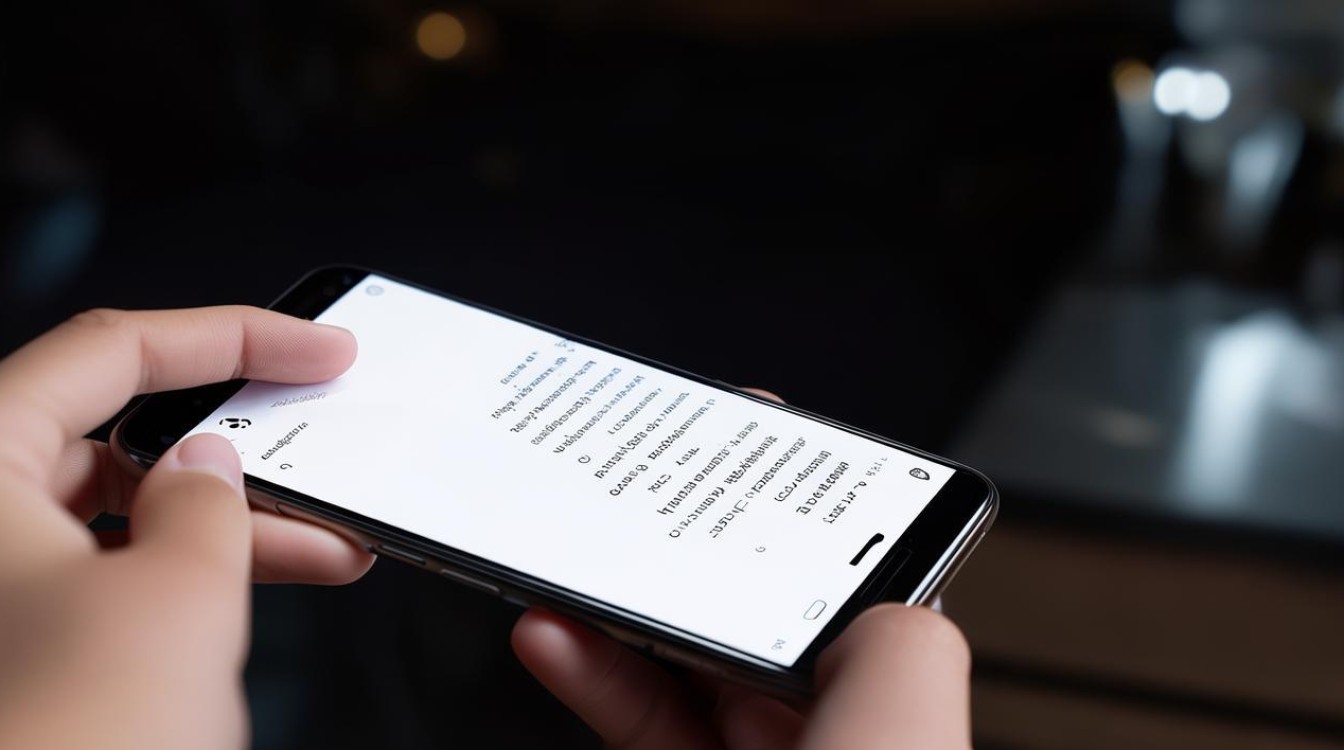
- 可能未开启功能:需进入「设置」>「便捷辅助」>「手势体感」,确保「三指下滑截屏」开关已打开。
- 系统限制:部分老旧机型或特定系统版本可能不支持此功能。
- 手势冲突:检查是否与其他应用(如游戏)的手势操作冲突。
长截屏时无法自动滚动怎么办?
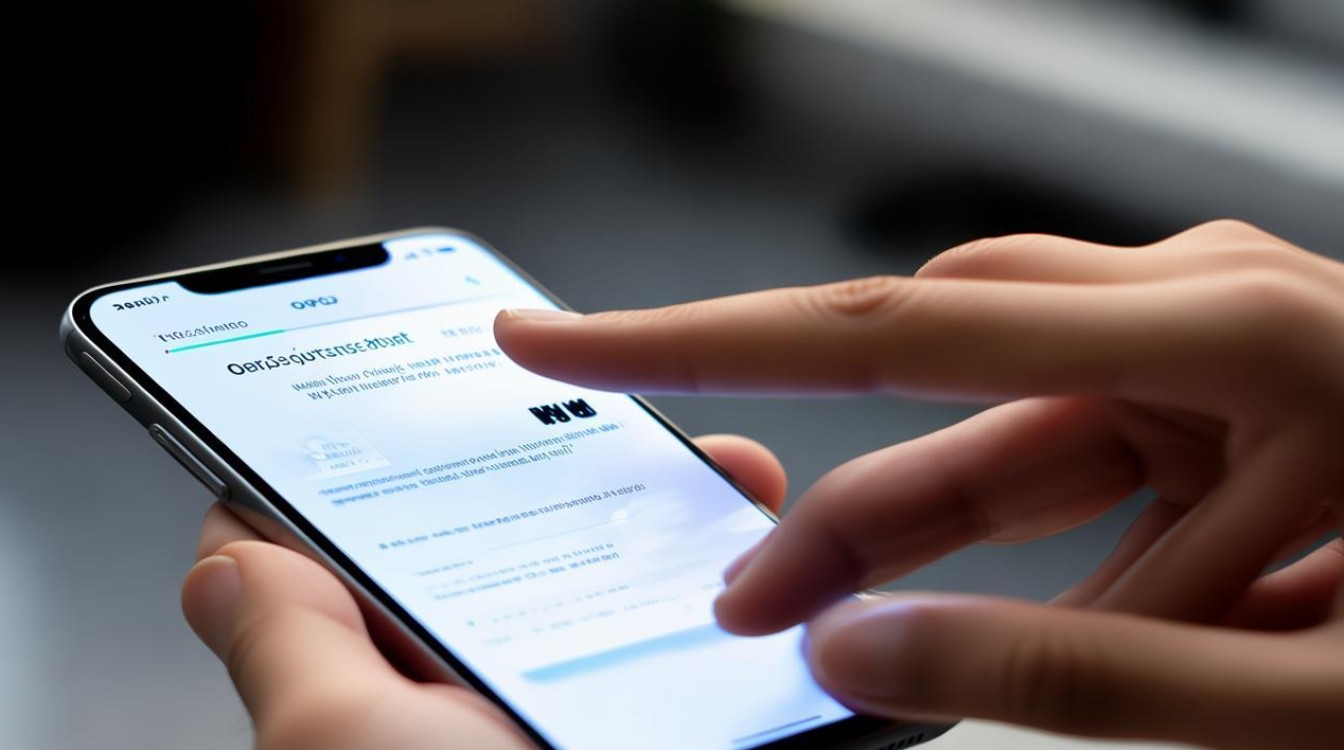
- 检查网络状态:部分应用需联网才能加载完整页面。
- 手动滚动:若自动滚动失败,可点击屏幕手动下拉,系统会逐步拼接画面。
- 更新系统:确保ColorOS版本为最新,以修复可能存在的兼容性问题。
版权声明:本文由环云手机汇 - 聚焦全球新机与行业动态!发布,如需转载请注明出处。


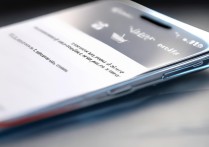
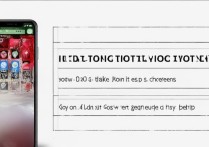








 冀ICP备2021017634号-5
冀ICP备2021017634号-5
 冀公网安备13062802000102号
冀公网安备13062802000102号